
Bu yazımızda ZyXEL VMG8825-T50K VDSL2 modem kurulumu ve kablosuz ağ ayarlarını nasıl yapabileceğinizi anlatacağız.
ZyXEL VMG1312-B10D Modem Kurulumu. VMG3312-T20A Modem Kurulumu. ZyXEL VMG3625-T20A Modem Kurulumu. VMG3625-T50A Modem Kurulumu. ZyXEL VMG3925-B10B Modem Kurulumu. VMG3925-B10C Modem Kurulumu. ZyXEL XMG3927-B50A Modem Kurulumu. VMG3927-Bx0A Modem Kurulumu. ZyXEL VMG8623-T50A Modem Kurulumu. VMG8823-Bx0B Modem Kurulumu. ZyXEL VMG8825-Bx0A Modem Kurulumu. VMG8825-BX0B Modem Kurulumu. ZyXEL VMG8825-BX0C Modem Kurulumu. VMG8825-T50 Modem Kurulumu. ZyXEL VMG8924-B10D Modem Kurulumu
Bu yazıdaki kurulum işlemini ve kablosuz ağ ayarlarını, yukarıdaki model bilgilerini verdiğimiz ZyXEL modemlerde de aynen uygulayabilirsiniz.
ZyXEL VMG8825-T50K VDSL2, hem ADSL/VDSL hem de fiber internet alt yapı uyumlu bir modemdir. Dolayısıyla, bu modemi hem ADSL/VDSL hem de fiber hatlarda rahatlıkla kullanabilirsiniz.
Modemin ön yüzünde Power (Güç), WAN, Internet, 2.4G WLAN, 5G WLAN, WPS, LAN1-4, Phone led ışıkları bulunuyor.
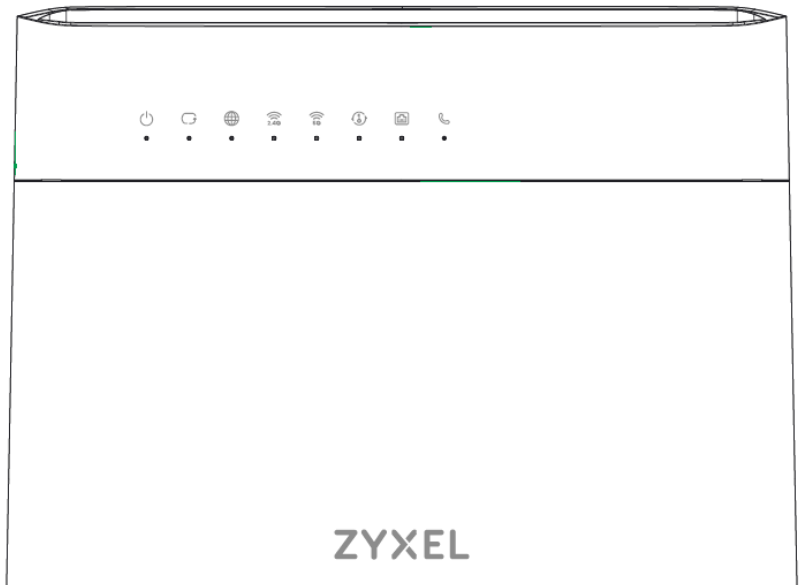
Modemin arka kısmında ise, modem özellikleri ile uyumlu zengin bir port girişi bizi karşılıyor.

Cihazın arka bölümünde Power (Güç) adaptör giriş, Phone1 ve Phone2 girişi, USB2.0 ve USB3.0 portları, 4 adet LAN portu, 1 adet WAN portu ve 1 adet DSL girişi bulunuyor.
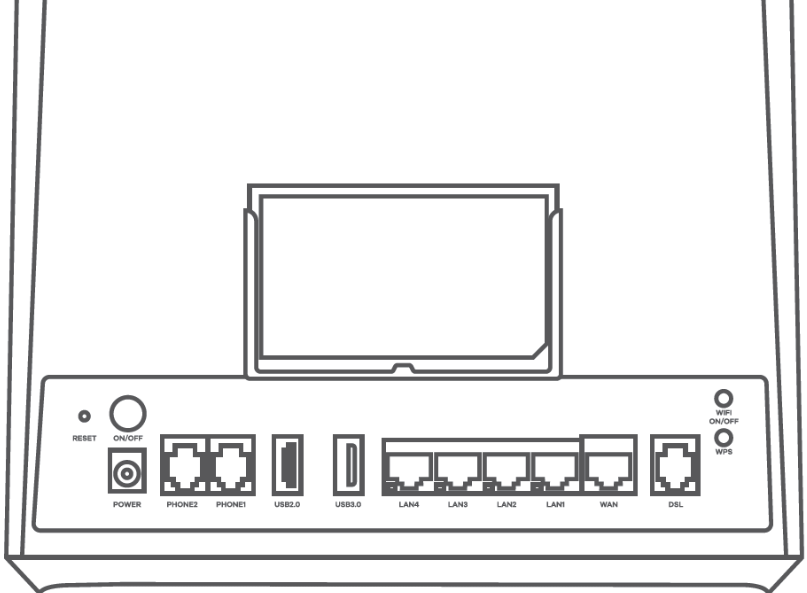
Modem kurulumuna başlamadan önce, modemimizin kablo bağlantılarını yapıyoruz. Güç adaptörü kablosunu bağladıktan ve prize taktıktan sonra; internet alt yapı durumumuza göre DSL ya da WAN kablosunun bir ucunu modem, diğer ucunu da internet hattımıza bağlıyoruz. Kablo bağlantılarını doğru bir şekilde yaptıktan sonra modemi açıyoruz.
İçerik konuları
ZyXEL VMG8825-T50K VDSL2 Modem Kurulumu
Modemi açtıktan sonra, modemi kurulum işlemini yapmak için bir bilgisayarı modem kablolu ya da kablosuz olarak bağlayın; veya bir tableti ya da telefonu kablosuz olarak modeme bağlayın ve kurulum için aşağıdaki adımları izleyin.
- Modeme bağladığımız cihazdan bir web tarayıcısı (uygulaması) açıyoruz (MS Edge, Safari, Chrome, vs). Adres satırını temizledikten sonra 192.168.1.1 yazıp Enter’a basıyoruz. Modem arayüzüne giriş sayfası açılacak. Bu sayfada Kullanıcı Adı (User Name) kutucuğuna admin ve Şifre (Password) kutucuğuna ise modem üzerindeki etikette yazan şifreyi yazıyoruz; ve Giriş Yap (Login) butonuna tıklıyoruz.
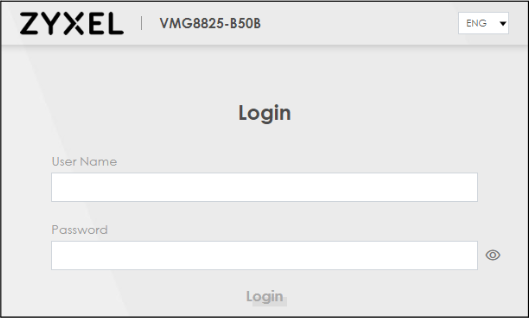
- Bir sonraki sayfada, modem arayüzüne giriş şifresini değiştirebilirsiniz. Değiştirmek istemiyorsanız, Atla (Skip) linkine tıklayın.
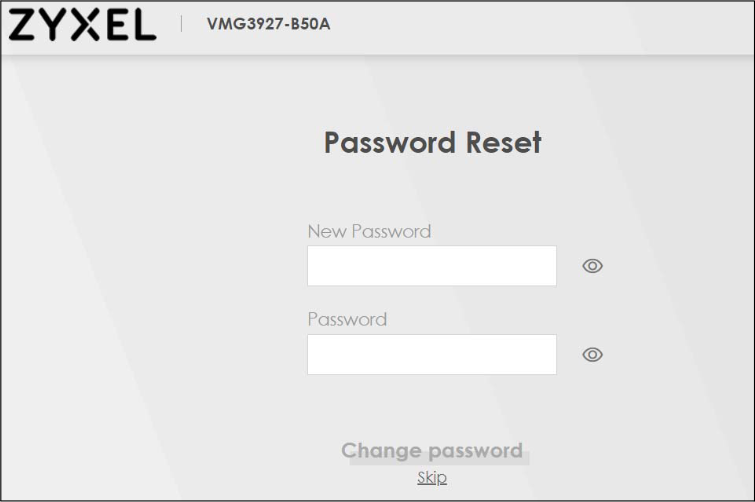
- Açılan modem arayüz sayfasında sağ üst köşede bulunan ≡ (üç çizgi) simgesine tıklayın.
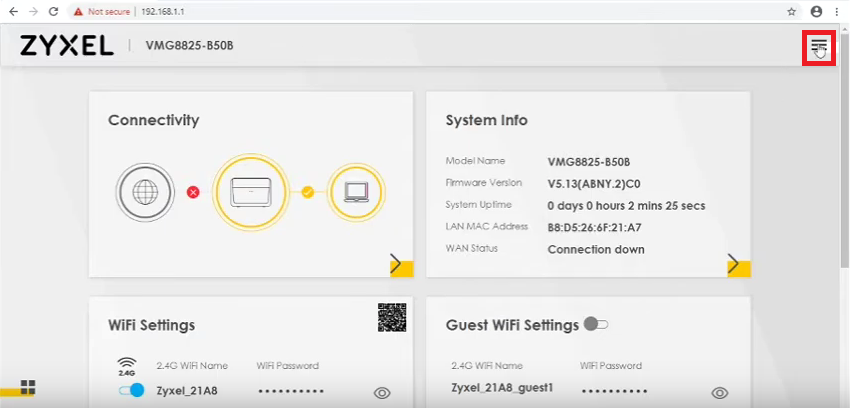
- Modem kurulumunu Sihirbaz (Wizard) menüsünden ya da Ağ Ayarı (Network Setting) menüsünden yapabilirsiniz. Önce Sihirbaz (Wizard) menüsünden kurulum işlemini anlatacağız. Açılan menü listesinde Sihirbaz (Wizard) menüsüne tıklayın.
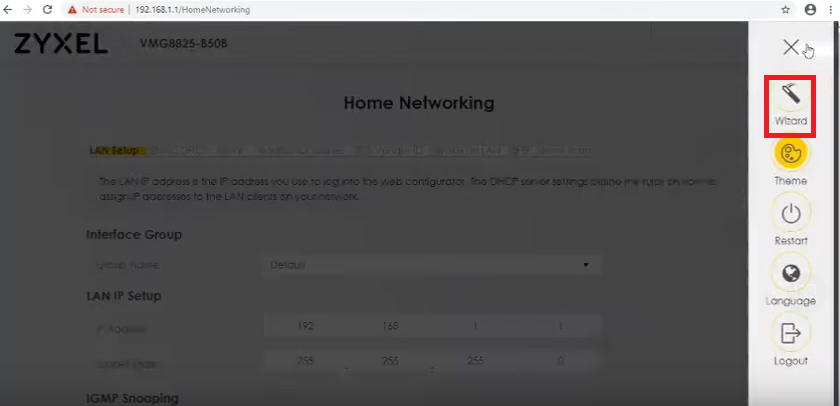
- Gelen ekranda Başlayalım (Lets Go) butonuna tıklayın.
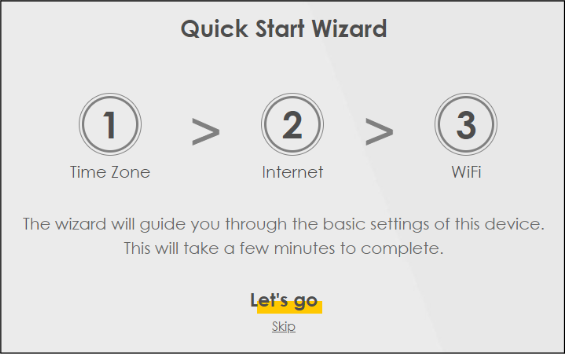
- Gelen sayfada Saat Dilimi (Time Zone) bölümünde GMT+3 ya da İstanbul seçeneğini seçelim ve İleri (Next) butonuna tıklayalım.

- Bir sonraki ekranda “İnternet ayarlarınız yanlış (Your internet settings are incorrect)” şeklinde bir uyarı gelirse İleri (Next) butonuna tıklayın.
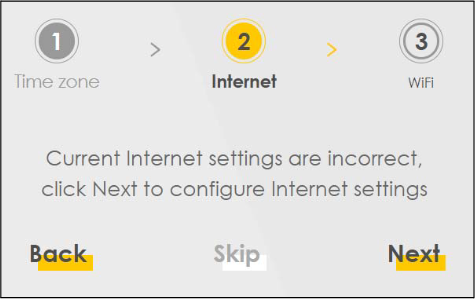
- Açılan sayfada Enkapsülasyon (Encapsulation) menüsünde PPPoE seçeneğini seçelim.PPPoE seçeneğini seçtikten sonra, hemen alt kısımda yer alan Kullanıcı Adı (User Name) ve Şifre (Password) kutucuklarına; internet servis sağlayıcımızdan aldığımız DSL bilgilerini girelim ve İleri (Next) butonuna tıklayalım.
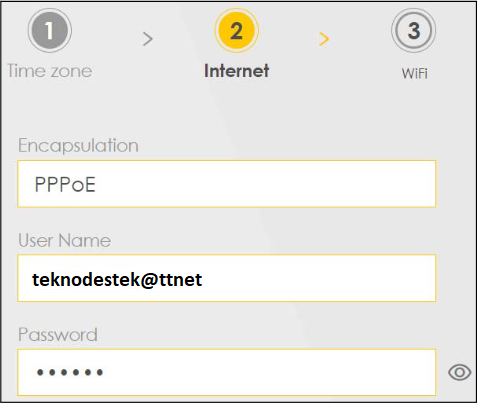
- Bir sonraki ekranda kablosuz ağ adını ve kablosuz ağ şifresini belirledikten sonra Bitti (Done) butonuna tıklayın.
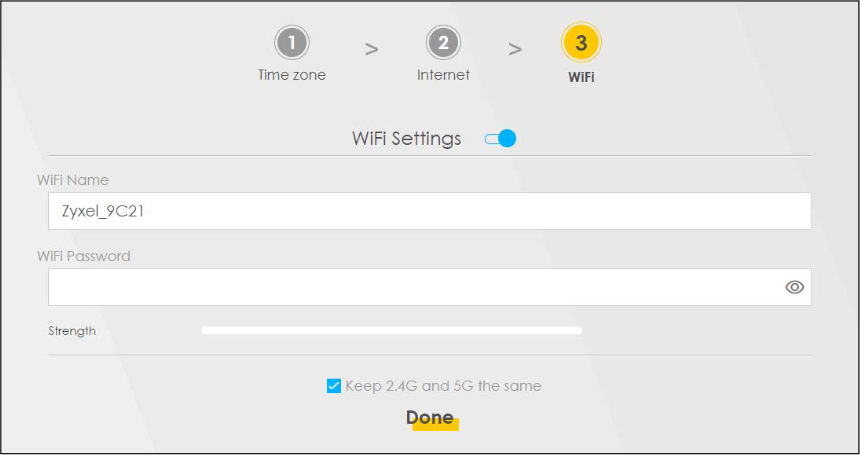
ZyXEL VMG8825-T50K Modem Kurulumu
- İkinci yöntemdeki kurulum işlemini geçelim. Modem arayüz ana sayfasında sağ üst köşede yer alan ≡ (üç çizgi) simgesine tıklayın. Açılan menü listesinde önce Ağ Ayarı (Network Settings) menüsüne tıklayın.
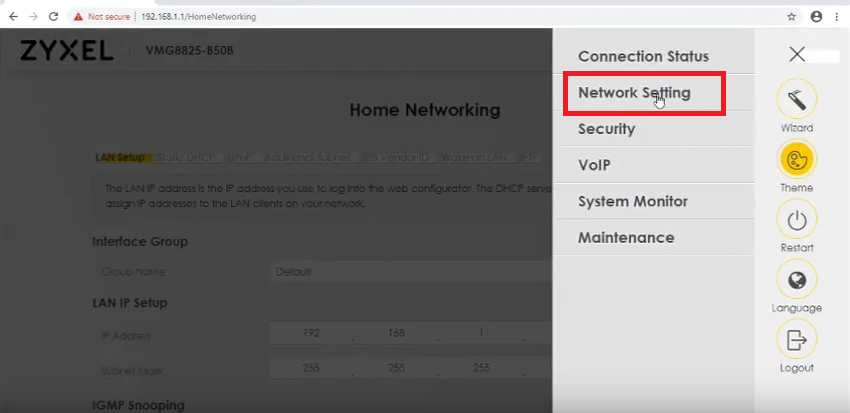
- Açılan alt menü listesinde Genişbant (Broadband) menüsüne tıklayın.
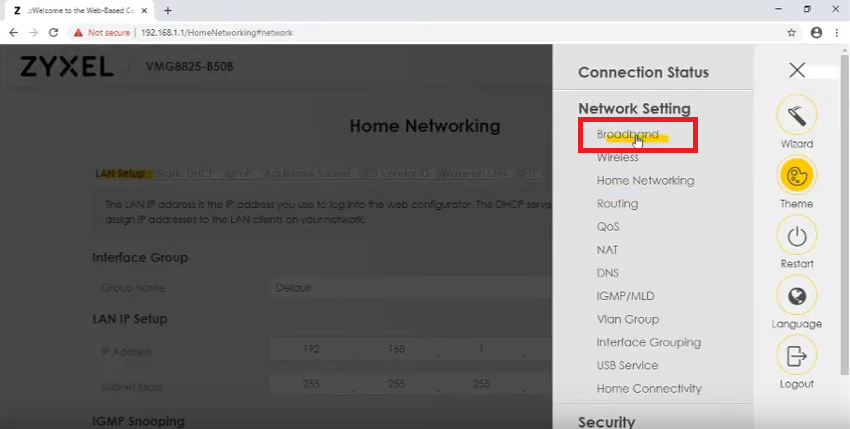
- WAN arayüz tablosunun bulunduğu bir sayfa açılacak. Bu sayfadaki tabloda, internet alt yapınıza uygun olan bir WAN arayüz ayarını düzenleyerek, internet kurulumunuzu yapabilirsiniz; uyumlu bir arayüz kendiniz yeni bir WAN arayüz ayarı ekleyerek kurulum yapabilirsiniz. Biz bu yazımızdaki kurulum işleminde tablodaki ADSL ya da VDSL arayüz ayarlarından birini düzenleyerek kurulum yapacağız.
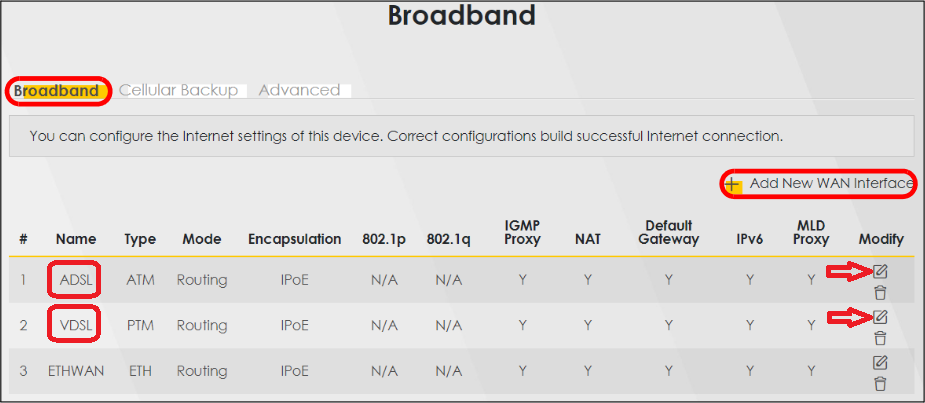
- Tablodaki ADSL seçeneğinin sonundaki kalem simgesine tıklıyoruz ve açılan sayfadaki kutucukları, aşağıdaki gibi dolduruyoruz.
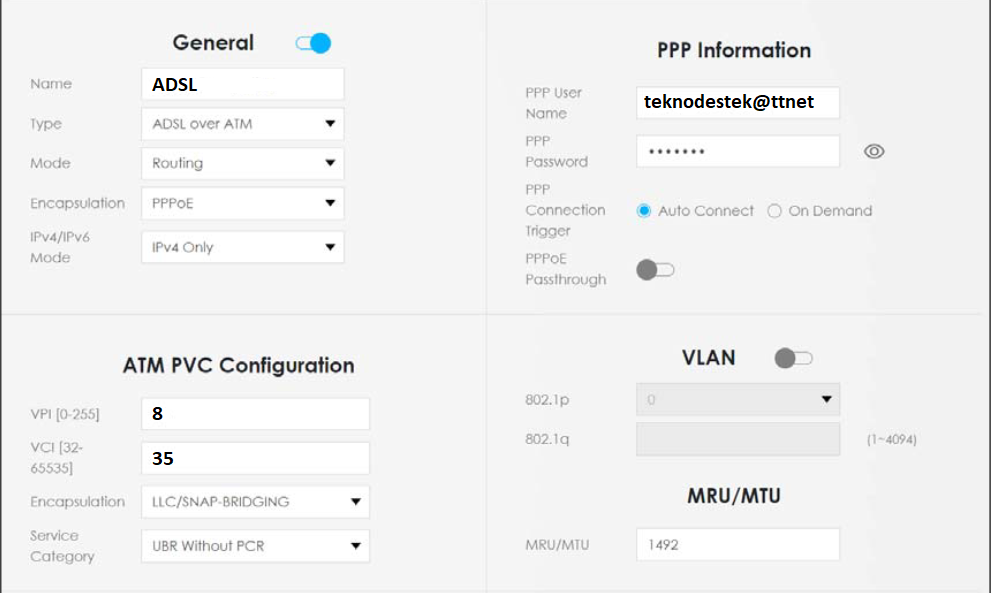
- Sayfanın alt kısmında Otomatik olarak bir IP adresi al (Obtain an IP Address Automatically) seçeneğini seçiyoruz. IGMP Proxy seçeneği kapalı olacak. DNS Sunucusu bölümünde isterseniz, kullanmak istediğiniz DNS sunucu adreslerini girebilirsiniz (Örn: 1.1.1.1, 1.0.0.1). Daha sonra sayfanın altındaki Uygula (Apply) butonuna tıklıyoruz.
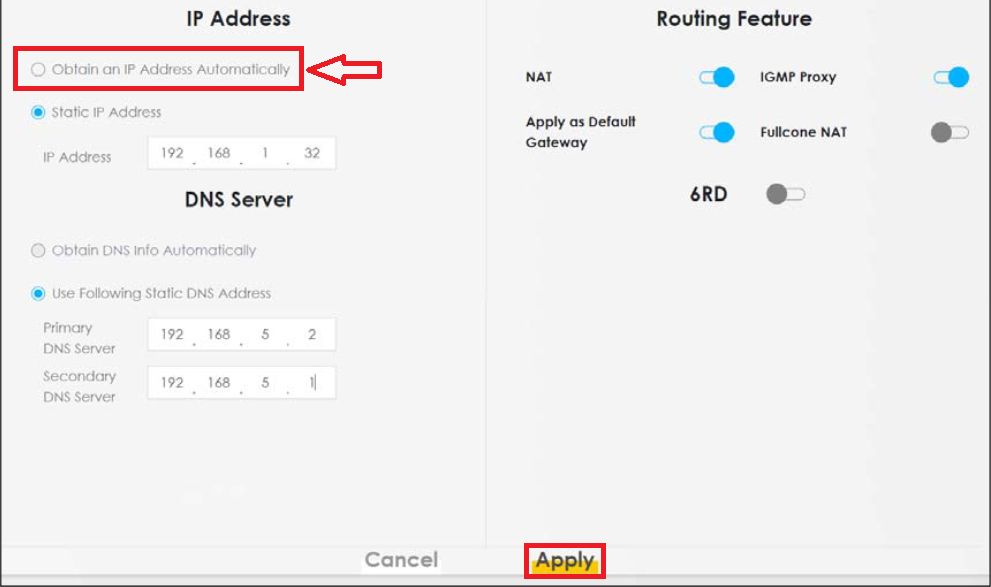
Kablosuz Ağ Ayarları
- Kablosuz ağ ayarları için, Ağ Ayarı (Network Settings) menüsü altında yer alan alt menülerde; Genişbant (Broadband) seçeneğinin altındaki Kablosuz (Wireless) seçeneğine tıklıyoruz. Açılan sayfada kablosuz ağ adını belirliyoruz.
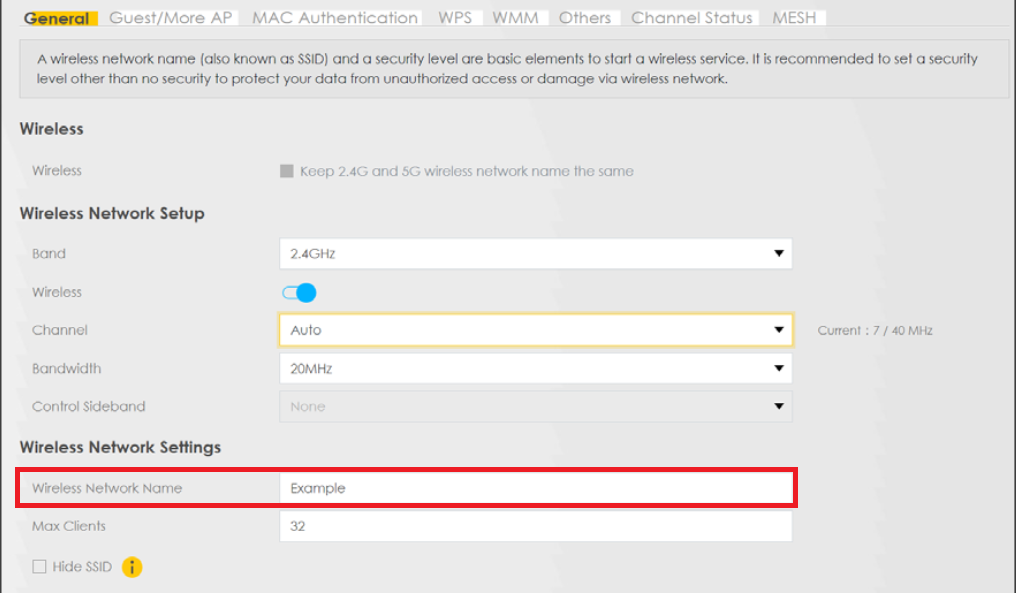
- Sayfanın alt kısmında Güvenlik Modu (Security Mode) seçeneğini WPA2-PSK yapıyoruz. Şifreleme (Encryption) seçeneğini AES yapıyoruz; ve kablosuz ağ şifremizi belirledikten sonra Uygula (Apply) butonuna tıklıyoruz.
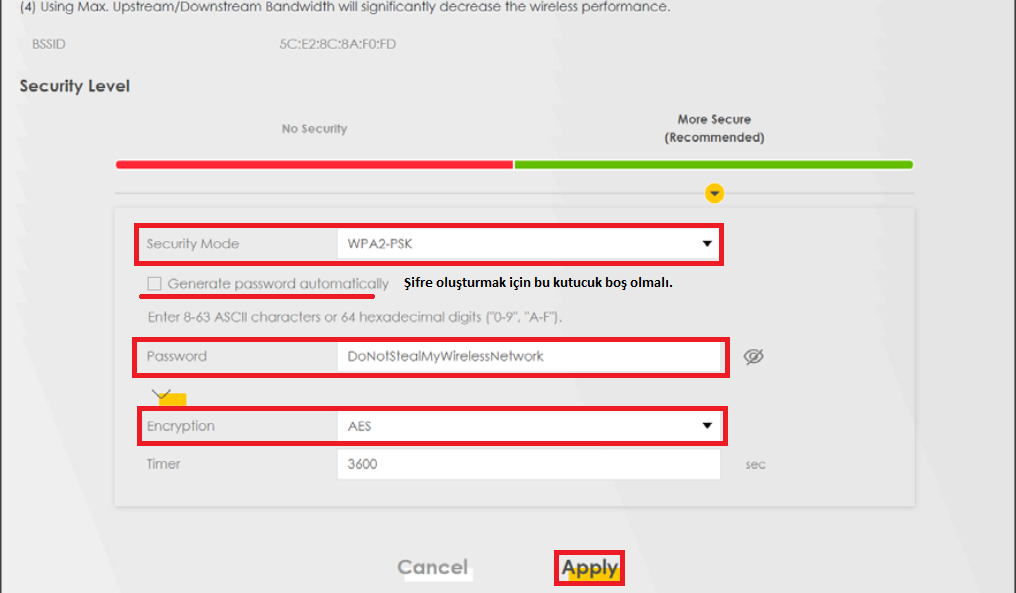
Hepsi bu kadar! İnternet hattınızdan kaynaklı bir sorun yok ise; ve DSL bilgileriniz doğru ise, en geç 1 dakika içerisinde internet erişiminiz gelir.
Bu yazımızda ZyXEL VMG8825-T50K VDSL2 modem kurulumu ve kablosuz ağ ayarlarını nasıl yapabileceğinizi anlattık.
Konu ile ilgili sorularınızı, aşağıdaki yorum bölümünden bize iletebilirsiniz.
En güncel teknoloji konuları ile ilgili teknik destek ve çözüm içeren videolar için Teknodestek YouTube kanalımızı da takip edebilirsiniz.
Ayrıca, yorumlar bölümünden, web sitemizde hangi konularla ilgili içerikler görmek istediğinizi belirtebilirsiniz. Ayrıca hangi teknik konularda arama motorlarında daha çok arama yaptığınızı iletebilirsiniz. Böylece sitemizin içeriğinin daha alakalı ve zengin olmasına katkı sunabilirsiniz.
Hazıladığımız içerikleri beğeniyorsanız, bu içeriklerin daha fazla kişiye ulaşması sağlayabilirsiniz. Bunun için, yazılarımızı sosyal medya hesaplarınızda paylaşabilirsiniz. Böylece daha çok kişinin bu içeriklerden istifade etmesine yardımcı olabilirsiniz.








































